Как изменить ip-адрес на android
Hideman VPN
Транспорт | Инструменты | Спорт/здоровье | Клавиатура | Эмуляторы | Другое
Hideman VPN — изменит IP адрес на вашем Андроид.Данное приложение с легкостью подменяет ваш реальный IP адрес и позволит заходить на запрещенные в вашей стране сайты и запускать приложения, поскольку абсолютно весь трафик будет идти через сервера данного сервиса.
Для тех, кто беспокоится о своей безопасности в интернете, наверняка слышали о сервисах, предоставляющих VPN подключение, что делает ваш серфинг в интернете безопаснее и надежнее, благодаря подмене IP адреса. Эти сервисы, конечно же, не бесплатны, и на Android их не совсем уж и много.
Но относительно недавно, появилось бесплатное приложение Hideman VPN, которое предоставляет бесплатный доступ к любому VPN из их сервиса в течении часа. Единственная проблема и даже недостаток приложения – это таймер, который идет на убывание, даже когда вы не используете приложение.
Интерфейс. Главный экран максимально информативен и содержит только полезную информацию. Сверху указывается остаток вашего времени, справа – кнопка +1, которая добавить дополнительный час для использования VPN сервиса. Затем указывается ваше местоположение: страна и реальный IP адрес.
Чуть ниже вы можете выбрать страну подключения или доверить это дело приложению, установив пункт «Автоматически», а также посмотреть текущий статус сервиса (Отключено/подключено).
Для подключения нужно нажать огромную зеленую кнопку с надписью «Подключить» и подтвердить, что вы разрешаете данному приложению, перехватывать весь сетевой трафик.
Не беспокойтесь, это нужно для того, чтобы сервера, на которых держат сайты или онлайн-игры определяли не ваш реальный IP адрес, а тот, который выдаст вам сервис. После успешного подключения, в статус-баре должно появится уведомление, сообщающее, что все подключено и отлично работает.
Нажмите на уведомление, чтобы просмотреть продолжительность сессии, количество отправленных/принятых пакетов и их объем. В бесплатной версии приложения, вам доступно 13 стран. В некоторых присутствует по два сервера, и нажав на кнопку настроек, вы можете выбрать один из серверов, а также посмотреть, какой из них более загружен в данный момент.
Настройки. В настройках приложения вы можете включить/выключить автоматическое подключение к серверам, если включено Wi-Fi или GSM/3G соединение, а также UDP, использование режима anti-DPI и DNS фильтра.
Подведем итоги: Hideman VPN – это идеальное приложение для безопасного и анонимного серфинга в интернете, поскольку ваш реальный IP адрес скрывается и вы можете пользоваться приложениями и сайтами, которые запрещены в вашей стране. Приложение обладает максимально упрощенными интерфейсом и не требует от пользователя каких-либо особых знаний.
Просто подключились и пользуетесь, пока таймер идет на убывание. Приятного пользования!Особенности:
- Скрыть свой IP;
- Зашифровать передаваемые через сеть данные с помощью 256-битного шифрования;
- Получить доступ к заблокированным сайтам;
- Удалить баннерные и следящие сети.
- 7 часов в неделю бесплатно. Дополнительные часы легко получаются путем просмотра кратких рекламных видеороликов.
- Поддержка Android Lollipop.
- «Из коробки» работает с онлайн-кинотеатрами и клиентами портала ex.ua, привязанными к украинским IP, типа FS VideoBox, Фильмы ЕКС, LazyEXua.
- FAQ на офсайте (рус.)
Разработчик: Hideman Ltd Платформа: Android 2.3.3 и вышеЯзык интерфейса: Русский (RUS)Root: Не нужен
Lep’s World 2
Прикольная, яркая игрушка похожая на Марио.
Video Collage Maker
Мастерская видео коллажей на Андроид
Монитор для фотоловушек
Удобный пульт управления для фотоловушек
Fuelio (топливо и расходы)
Отслеживайте свои дозаправки, расход топлива, затраты на топливо и расходные материалы
Тест на тату
Какая татуировка подходит именно тебе
Iron Snout (Кунг-фу свин)
Управляйте отважным поросенком, который сражается с бесчисленными толпами коварных волков
Mobogenie
Альтернативный маркет
Команды Алиса
Изменение с помощью ПО
Если в случае с расширениями, анонимайзерами и VPN скрытие и изменение происходит ограниченно и локально, то через определенные программы его можно распространить на все приложения и заставить его изменяться в системе. Практически все из этих программ на Виндовс и Андроид являются платными, но есть парочка свободных:
- HotstpotShield. Она позволяет получить свободный и безопасный доступ к интернету, не собирает и не передает данные пользователей. По крайней мере так заверяют разработчики на официальном сайте;
- SafeIP. Функционал программ позволяет сразу же выбрать один или несколько айпи и начать работать в режиме прокси-сервера.
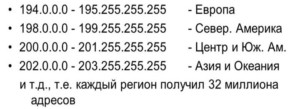
Таким образом стало понятно, как поменять ИП адрес интернета. Есть множество способов, каждый из которых обладает своей спецификой и степенью надежности. Для большей конфиденциальности их можно комбинировать и создавать цепочки изменений.
https://youtube.com/watch?v=_SH6GOCOqk8
Использование сервисов VPN
Одним из самых распространенных способов, позволяющих усложнить определение ip-адреса, является использование компьютера-посредника. Именно через него пойдет весь трафик. При этом само устройство может быть расположено в любой точке земного шара, а в статистике сайтов, на которые вы будете заходить, останется информация, что заходили на них с того компьютера, ip-адрес которого был указан.
Сервисов, при помощи которых можно осуществить данную процедуру, существует несколько. Найти полностью бесплатный VPN с отсутствием ограничений вряд ли удастся: всегда будет либо лимитированный трафик, либо рекламные баннеры. Но простой переход на нужный сайт вполне осуществим.
TunnelBear
Одна из самых популярных программ для смены айпи. Чтобы воспользоваться ею, необходимо выполнить следующую последовательность действий:
Если в самом верху экрана появился синий кружок, значит, все получилось, и наш айпи-адрес был изменен.
Hotspot Shield
Еще одна довольно популярная программа для изменения ip. Число серверов в бесплатной версии ограничено. Есть реклама. По способу использования данный VPN очень похож на тот, о котором рассказывалось ранее:
Proxy Switcher
Основной особенностью данного приложения является огромное количество прокси-серверов. Их можно отсортировать по стране, скорости и типу.
Главный минус программы для смены ip-адреса Proxy Switcher: она платная. Есть и бесплатная версия, но проку от нее мало: даже список прокси не всегда получается загрузить.
Также необходимо отметить, что данное приложение полностью на английском языке. Есть русская «пиратская» версия, взломанный вариант. Впрочем, знание английского при использовании приложения вам практически не понадобится.
Чтобы установить и запустить программу, необходимо:
- Скачать ее на официальном сайте: https://www.proxyswitcher.com/
- После скачивания запустить установочный файл.
- В появившемся окошке нажать Next.
- Принять условия лицензионного соглашения.
- После изменения или сохранения папки для установки программы нажать install.
Прокси
Этот способ несколько отличается от остальных, но в результате вы тоже сможете изменить ip-адрес. Для того, чтобы воспользоваться прокси, необходимо иметь рут-права в смартфоне. Последовательность действий будет следующей:
- Необходимо установить программу для работы с прокси, например, ProxyDroid: https://play.google.com/store/apps/details?id=org.proxydroid
- Найти в сети список бесплатных прокси.
- Открыть приложение с нужными правами.
- Ввести в адресной строке адрес выбранного вами прокси (цифры, указанные до двоеточия).
- В строке порта ввести цифры, указанные после двоеточия.
- Нажать на переключатель для установления соединения.
Минус данного способа заключается в том, что бесплатные прокси-сервера часто бывают перегружены. Вариантов в таком случае два: либо ждать, пока они освободятся, либо платить.
Tor
Tor — это «даркнет». А точнее говоря, браузер, который сделает ваше пребывание в интернете анонимным. Изначально Tor был разработан для целей шифровки правительственных сообщений. Сейчас это организация, которая выступает за конфиденциальность информации в интернете.
Как это происходит? При передаче данные зашифровываются и распределяются между несколькими компьютерами, расположенными в разных точках земного шара. Благодаря этому интернет-провайдер или люди, пытающиеся отследить вашу активность в локальной сети, не смогут просматривать, на каких сайтах вы побывали. Чтобы воспользоваться данной функцией, необходимо:
- Скачать Tor‑браузер: http://tor.browser.ideaprog.download/
- Установить на своем компьютере.
Собственно, на этом — все. Отныне любая ваша деятельность в интернете будет сохраняться в секрете. Tor — безусловно, полезная программа для смены ip, однако есть у нее и один большой минус. Сервисы Tor требуют затрат большого количества ресурсов вашего смартфона, поэтому они будут быстрее сажать батарею.
Можно ли изменить ip-адрес телефона без программ
Если нет возможности скачать программу для смены ip, можно попробовать обойтись без нее.
Последовательность действий будет следующей:
Характеристики SSL
Протокол SSL разрабатывался для обеспечения безопасного соединения между заданными пользователями. SSL работает на нескольких уровнях, где происходит верификация соединений, оповещение об ошибках, работа с зашифрованными данными и наборами ключей.
SSL используется как защитный фильтр для информации на транспортном уровне протокола TCP/IP и различных программ с протоколами HTTP, TELNET, FTP.
Для верификации открытых ключей на предмет соответствия настоящему владельцу в SSL используются цифровые сертификаты. Для SSL применяются несколько видов сертификатов:
- Доверенный. Выдается в специальных центрах сертификации, которые выступают доверенными посредниками и подтверждают принадлежность открытого ключа владельцу.
- Самоподписанный. Изготовленный пользователем самостоятельно. Обеспечивает защиту соединения, как и доверенный;
- Пустой. С произвольными данными для проверки настроек SSL.
Сертификаты SSL широко применяются для шифрования соединений HTTP между браузером и сайтом, по которым требуется безопасно передавать пароли и другие конфиденциальные данные.
 сменить ip-адрес своего компьютера
сменить ip-адрес своего компьютера
Обновите аренду DHCP для нового адреса Wi-Fi
Если у вас возникают проблемы с подключением к веб-сайту или возникают конфликты с другими устройствами в сети Wi-Fi, иногда изменение IP-адреса вашего iPhone может решить эту проблему.
Как изменить IP-адрес на вашем iPhone путем продления аренды
Один из способов изменить IP-адрес вашего iPhone – возобновить аренду, выполнив следующие действия.
Продление аренды не гарантирует, что вам всегда будет назначен новый IP-адрес, и сильно зависит от настроек маршрутизатора и сети Wi-Fi.
-
Нажмите на значок Настройки , расположенный на главном экране вашего iPhone.
-
Когда появится интерфейс iPhone Настройки, нажмите параметр Wi-Fi .
-
Теперь должен отобразиться список доступных сетей, с той, к которой вы сейчас подключены, и синей галочкой. Выберите значок Информация , который находится справа от имени этой сети Wi-Fi и обозначен строчной буквой «i» внутри круга.
-
Появятся различные точки данных и настройки для вашей активной сети Wi-Fi. Нажмите на параметр Продлить аренду , расположенный между разделами АДРЕС IP4 и DNS.
-
Две кнопки теперь будут отображаться в нижней части экрана. Выберите вариант с надписью Продлить аренду .
Как ввести статический IP-адрес на вашем iPhone
Вы также можете вручную изменить IP-адрес своего iPhone, предполагая, что у вас есть полный контроль над маршрутизатором Wi-Fi или вам назначен статический IP-адрес сетевым администратором. Следуйте приведенным ниже инструкциям, чтобы ввести статический IP-адрес, а также другую соответствующую информацию на вашем устройстве iOS.
-
Выберите значок Настройки , который находится на главном экране вашего iPhone.
-
Когда отобразится интерфейс настроек, нажмите Wi-Fi .
-
Список соседних сетей теперь должен быть в списке, а тот, к которому вы подключены, отмечен синей галочкой. Нажмите кнопку информации, которая находится справа от имени этой сети и обозначена синим «i» внутри круга.
-
Различные детали и настройки, связанные с вашей активной сетью Wi-Fi, теперь будут видны. Нажмите на параметр Настроить IP , расположенный в разделе АДРЕС IPV4.
-
Выберите Вручную .
-
Теперь должен появиться новый раздел с меткой MANUAL IP, где вы можете ввести свой статический IP-адрес вместе с соответствующими маской подсети и Маршрутизатором .
Как изменить свой IP-адрес iPhone через VPN
Помимо преимуществ безопасности и конфиденциальности, которые обеспечивает использование VPN, вы также будете общаться с другим IP-адресом, пока вы подключены к нему. Фактически, большинство VPN-сервисов назначают разные IP-адреса вашему iPhone каждый раз, когда вы устанавливаете новое соединение.
Следуйте нашему пошаговому руководству по настройке VPN на iPhone.
Как поменять IP на телефоне с помощью VPN-сервисов
Использование виртуальных частных сетей (Virtual Private Network, VPN) представляет собой наиболее популярный и удобный вариант изменить свой адрес. Принцип действия заключается в следующем. Со своего смартфона он обращается не к сайту, который просматривает, а к компьютеру-посреднику.
Таким образом имеется возможность использовать IP адреса, относящиеся к разным странам. Существуют как платные, так и бесплатные VPN. Большинство одновременно предлагает оба варианта. Вот несколько популярных сервисов:
- TunnelBear предлагает качественный и быстрый доступ. В бесплатной версии у него ограничен трафик. Ежемесячно VPN предлагает 500 мегабайт или больше (при выполнении дополнительных условий). Это ограничение отсутствует в платной версии.
- Secure VPN – ещё одна виртуальная частная сеть. Она имеет платную и бесплатную версии. В последней нужно просматривать больше рекламы и ограничено количество используемых серверов.
- Можно воспользоваться приложением TurboVPN. После запуска оно покажет список стран, где находятся сервера, входящие в VPN. Надо тапнуть по нужной строке и установится соединение через компьютер в этой стране.
- HOLA – ещё одна программа для Андроида, позволяющая использовать другой IP адрес. Она предлагает список стран, из которого надо выбрать подходящую для входа во Всемирную сеть. Кроме этого она экономит трафик на 20-30%.
- VPN MASTER считается одним из лучших вариантов виртуальных частных сетей. Он обеспечивает широкий выбор серверов, высокую скорость соединения. После того, как пользователь указал нужную страну, автоматически выбирается сервер с наилучшим качеством доступа к интернету.
- Особенностью Thunder VPN является высокая скорость работы.
Изменение адреса на телефоне:
Смена региона в Google Play Market
Google Play Market автоматически устанавливает региональные параметры, но при переезде в другую страну, пользователю придется вручную сменить регион в Play Market.
Важно! Изменение страны в Play Market доступно не чаще чем 1 раз в год. Для этого необходимо:
Для этого необходимо:
- Запустить приложение Play Market, нажав на значок на рабочем столе;
- Открыть меню, нажав на значок в адресной строке;
- Перейти в раздел «Аккаунт»;
- В настройках выбрать страну;
- Для подтверждения необходимо добавить один или несколько способов оплаты;
- После нажатия кнопки «Продолжить», страна в Google Play будет изменена в течение 48 часов.
Надеюсь, статья «Как поменять регион на Android телефоне или планшете» была вам полезна.
Не нашли ответ? Тогда воспользуйтесь формой поиска:
Когда вы находитесь в интернете, у вас есть определённый IP-адрес, привязанный или конкретно к вам, или к подсети, в которой вы находитесь (проще говоря, к нескольким людям, например, к ряду абонентов вашего мобильного оператора). Такой же IP есть у каждого компьютера и сайта, находящегося в сети. С одной стороны это удобно, с другой — иногда хорошо бы, чтобы ваш адрес не знали. Тут и пригодятся программы для смены IP.
Устали от случайного IP Android? Вот как вы можете сделать свой IP статичным
Изменить ваш IP-адрес на вашем Android очень просто. В вашем устройстве Android есть скрытый параметр, который позволяет переключаться с динамического IP-адреса (DHCP) на статический.
Однако есть ряд вещей, которые вы должны сделать заранее, чтобы убедиться, что вы выбираете доступный статический IP-адрес в своей сети.
Приведенные ниже указания должны применяться в целом, независимо от того, кто сделал ваш телефон Android: Samsung, Google, Huawei, Xiaomi и т. Д. Инструкции в этой статье ориентированы на Android 9 и выше.
Зачем менять IP-адрес на вашем Android?
Существует множество важных причин, по которым вам может потребоваться установить статический IP-адрес на вашем телефоне, который не меняется.
Вот некоторые из наиболее распространенных причин:
- Запуск мобильного веб-сервера
- Совместное использование мобильных файлов с помощью программного обеспечения FTP-сервера
- Использование телефона в качестве камеры Wi-Fi
- Запуск мобильного медиа-сервера на вашем телефоне
Все это требует, чтобы ваш мобильный телефон имел фиксированный IP-адрес, который вы можете легко настроить в стороннем программном обеспечении, работающем на вашем компьютере или любом другом устройстве в вашей сети.
Найти сетевой IP для вашего Android
Прежде чем вы сможете настроить свой Android со статическим IP-адресом, вам необходимо найти доступный IP-адрес в вашей сети. Вы можете сделать это с любого компьютера, который подключен к вашей домашней сети.
На ПК с Windows:
-
Нажмите Пуск .
-
Введите cmd и нажмите Настольное приложение командной строки .
-
В окне командной строки введите команду ipconfig/all и нажмите Enter .
Вы увидите много информации в результатах, но вам нужно иметь дело только с двумя пунктами.
- Шлюз по умолчанию . Это IP-адрес домашнего маршрутизатора, который обычно является самым низким IP-адресом в сети. В приведенном выше примере этот IP-адрес 10.0.0.1.
- IPv4-адрес . Это IP-адрес устройства, с которого вы запустили команду. В приведенном выше примере этот IP-адрес 10.0.0.158.
- DNS-серверы . Это серверы, которые ваш интернет-провайдер использует для поиска доменных имен при просмотре интернета.
Вы можете найти бесплатный IP-адрес в своей сети, набрав команду ping, начиная с IP-адреса маршрутизатора и продолжая свой путь вверх.

Если вы видите ответ с временем пинга, это означает, что в сети есть устройство с таким IP-адресом. Если в ответе указано «Узел назначения недоступен», это означает, что IP-адрес доступен.
Чтобы выполнить те же команды ipconfig и ping на Mac, откройте терминал, нажав cmd + пробел и напечатав «терминал». В терминале Mac вы можете вводить те же команды, что описаны выше.
Изменить IP-адрес на вашем Android
Теперь, когда вы знаете, на какой IP вы можете установить свой телефон, пришло время переключить ваш телефон с DHCP на статический IP.
-
Откройте Настройки , в разделе «Сеть и Интернет» нажмите Wi-Fi .
-
Нажмите и удерживайте в подключенной сети Wi-Fi. Вы увидите всплывающее меню. Нажмите Изменить сеть .
В зависимости от реализации Android на вашем устройстве может потребоваться «забыть» подключенную сеть, прежде чем сработает нажатие и удержание. В качестве дополнительного шага, продвигающегося вперед, просто повторно введите сетевой пароль вместе с изменениями IP-адреса.
-
Вы увидите экран смены пароля для этой сети. Нажмите Дополнительные параметры и прокрутите вниз до раздела настроек IP. По умолчанию это установлено на DHCP. Нажмите DHCP и измените настройку на Статический .
После того, как вы изменили настройку IP на статический, появится форма, которая позволит вам вручную настроить все сетевые настройки вашего Android, включая IP вашего Android.

Поскольку ваш IP-адрес будет статическим, вам необходимо вручную настроить остальные параметры сети в этой форме.
- IP-адрес . Доступный IP-адрес, который вы обнаружили с помощью команды Ping.
- Шлюз . Введите IP-адрес шлюза по умолчанию, который вы записали выше.
- DNS 1 и DNS 2 : введите IP-адреса DNS-серверов, которые вы записали выше.
Вы можете оставить любые другие поля в этой форме установленными по умолчанию. Когда вы закончите изменять настройки IP, нажмите Сохранить .
Ваш Android подключится к вашей домашней сети с новым IP-адресом.Теперь вы можете настроить любое программное обеспечение, которое вы используете для подключения к вашему Android, используя новый статический IP-адрес.
Ваш телефон Android сохранит этот статический IP-адрес даже после перезагрузки. Если вы хотите отменить статический IP-адрес и вернуть Android в режим DHCP, просто следуйте приведенным выше инструкциям, но в меню «Дополнительные параметры» установите для параметра «Настройки IP» значение «DHCP».
Зачем нужно менять IP на Android?
Иногда возникают ситуации, когда необходима смена IP адреса Андроида. Например, пользователю необходимо получить доступ к закрытым сайтам. Если применить особые инструменты, то такую блокировку с легкостью можно обойти.
Одними из самых распространенных причин изменения IP являются:
· запуск веб-сервера на смартфоне;
· необходимость совместной работы файлов с применением FTP-сервера;
· использование гаджета в качестве видеокамеры Wi-Fi;
· запуск медиа-сервера на устройстве;
· доступ к корпоративной сети.
Все эти причины требуют того, чтобы устройство имело фиксированный айпи, который можно было бы настроить с помощью специального программного обеспечения.
Как поменять регион на Android
Переехав в другую страну или купив смартфон из-за границы, пользователь сталкивается с необходимостью поменять регион на Андроид. Из-за неправильно заданного региона может некорректно отображаться дата и время, а в магазине Play Market могут быть недоступны к покупке некоторые приложения и игры. Поэтому решение данного вопроса может стать очень важным для владельца гаджета.
Смена региона, языка и часового пояса
Чтобы сменить страну и задать персональные настройки на Android, необходимо выполнить следующие действия:
Шаг 1. Запустите приложение Настройки и выберите раздел «Дополнительно» в категории «Система и устройство».

Шаг 2. Нажмите кнопку «Регион».

Шаг 3. Выберите страну, которая будет задана в качестве основной.

Шаг 4. Вернитесь к разделу «Дополнительно» и нажмите кнопку «Язык и ввод», после чего задайте язык системы.

Шаг 5. Вернитесь к разделу «Дополнительно» и нажмите кнопку «Дата и время», после чего выберите часовой пояс сети.

Некоторые пользователи могут испытывать затруднения с покупкой приложений в магазине Play Market после переезда в другую страну, так как аккаунт остается привязанным к предыдущему региону проживания. Чаще всего сервис Google автоматически задает необходимые региональные настройки, но иногда вопрос, как поменять страну на Андроид, становится как нельзя более актуальным. Чтобы решить проблему, выполните следующие действия:
Шаг 1. Зайдите в настройки банковской карты, которой оплачиваете покупки в Play Market, и укажите новый платежный адрес.
Шаг 2. Также укажите новый домашний адрес.
Примечание 1. Если в настройках банковской карты указано несколько адресов, то установите новые адресами по умолчанию.
Примечание 2. Справка Google поможет вам при возникновении проблем с изменением адреса: Как изменить платежный адрес, Как изменить домашний адрес.
Шаг 3. Запустите на смартфоне приложение Настройки, и выберите раздел «Все приложения» категории «Устройство».
Шаг 4. Выберите приложение Play Market (также может называться Google Play или Google Play Store) и нажмите кнопки «Стереть данные» и «Очистить кэш».

Шаг 5. Запустите приложение Play Market и введите данные вашей учетной записи. Теперь вы можете совершать покупки в новой стране.
Заключение
Выполнение приведенных выше рекомендаций поможет вам избавиться от проблем, сопутствующих неверно заданному региону в настройках смартфона.
Использование VPN-сервисов
Наиболее распространённый метод сокрытия IP и замены его на другой. Если очень сильно упрощать эту технологию, то суть в том, что к вашему телефону на время подключения привязывается компьютер-посредник, через который проходит весь интернет-трафик. Он может даже находиться в другой стране. В таком случае сайты, на которых вы находитесь, считают, что на них зашли не вы, а тот компьютер.
Есть много таких сервисов, мы рассмотрим в качестве примера пару, во-первых, проверенных, во-вторых, имеющих достаточно функциональный бесплатный режим. Полностью бесплатный VPN не найти, всегда есть какие-то ограничения (лимитирован трафик, показывается реклама), но для обычного браузинга этого должно более чем хватить.
TunnelBear
Очень популярный VPN-сервис, единственным серьёзным ограничением которого в бесплатной версии является ограниченный трафик. Пользоваться TunnelBear достаточно просто.
Войдите в приложение и нажмите на кнопку создания учётной записи, указав почту, логин и пароль, которые вам удобны.
После этого вас перебросит на экран авторизации, где укажите введённые вами ранее данные.
Далее, когда вы окажетесь в самом приложении, наверху по центру будет переключатель, который необходимо нажать, после этого включится режим VPN и ваш IP-адрес будет маскироваться.
На некоторых телефонах может появиться всплывающее уведомление, в котором вас попросят предоставить дополнительный доступ к трафику, необходимо будет согласиться.
При желании, вы можете поменять страну, вашего IP-адреса, выбрав подходящий сервер из списка.
По умолчанию в месяц вам доступно несколько сотен мегабайт, но вы простыми способами можете увеличить этот объем, нажав на кнопку «Бесплатный трафик» прямо в программе.
Hotspot Shield
Ещё один популярный и довольно быстрый VPN, а заодно и программа, меняющая IP. В бесплатной версии содержится реклама и ограничено количество серверов. Пользоваться им приблизительно так же, как и предыдущим. После установки Hotspot Shield и регистрации аккаунта, введите данные, указанные при регистрации, после чего нажмите на большой переключатель, который будет находиться прямо по центру на главном экране.
Сервисы для изменения IP адреса
Кроме плагинов, программ или браузеров существуют онлайн сервисы по изменению IP-адреса. Зачастую ими удобно пользоваться, если сменить адрес нужно разово, а не на постоянной основе.
- Tunnel Bear — добротный сервис с высоким уровнем защиты ваших данных от утечки в третьи руки. К услугам клиентов предлагается IP-адреса 20 стран, но требует регистрации перед началом использования. А еще данный сервис не раз проводил тестирование безопасности сторонними специалистами, которые подтвердили надежность защиты информации клиента.
- HideMy.name — один из старинных сервисов по смене IP. Заслуженно пользуется популярностью благодаря простоте, скорости и удобству работы. Обеспечивает полную анонимность благодаря использованию быстрых VPN серверов.

Как проверить IP-адрес
Если возникло желание воспользоваться перечисленным сервисом, то важно убедиться, что IP изменён. В интернете существует специальные сервисы, которые показывают пользователю тот IP, который им виден. Прочитав его, можно точно узнать, скрыт ли адрес
Прочитав его, можно точно узнать, скрыт ли адрес.
Для проверки того, какой IP адрес виден из интернета, можно использовать следующие сервисы.
| Название | Как пользоваться |
| 2ip | После запуска в любом браузере открывается главная страница. В средней части экрана большими буквами написан IP адрес пользователя. |
| WhatIsMyIP | В результате перехода по этому адресу откроется страница, где в верхнем левом углу будет подробно рассказано следующее: IP адрес, используемый, местоположение. |
| IP-Ping | На этом русскоязычном сайте IP пользователя будет показано в центре страницы. Кроме этого имеется возможность получить дополнительную информацию. |
Об этих сайтах нужно рассказать следующее:
- На 2IP кроме интернет адреса представляется большое количество другой информации: тип используемого браузера, местоположение, провайдер. На странице есть меню, где есть ссылки на страницы, где можно измерить скорость доступа, данные о других ресурсах и другую информацию. Есть реклама платного VPN-сервиса, предоставляющего качественный доступ к сети.
- WhatIsMyIP — это англоязычный сайт. Предоставляет дополнительные услуги. Одна из них состоит в проверке использования прокси-серверов. Здесь можно убедиться, что выбранный сервер не показывает IP пользователя. Также, как и предыдущий сайт показывает скорость доступа к интернету, адреса и местоположения других сайтов.
- IP-Ping кроме данных об IP позволяет сделать проверку ресурсов на спам, даёт информацию о его провайдере. Здесь можно не только узнать доступность различных ресурсов, но и выполнить трассировку пакетов информации.
Существуют различные возможности для сокрытия своего адреса. Нужно выбирать подходящий способ с учётом конкретной ситуации.
